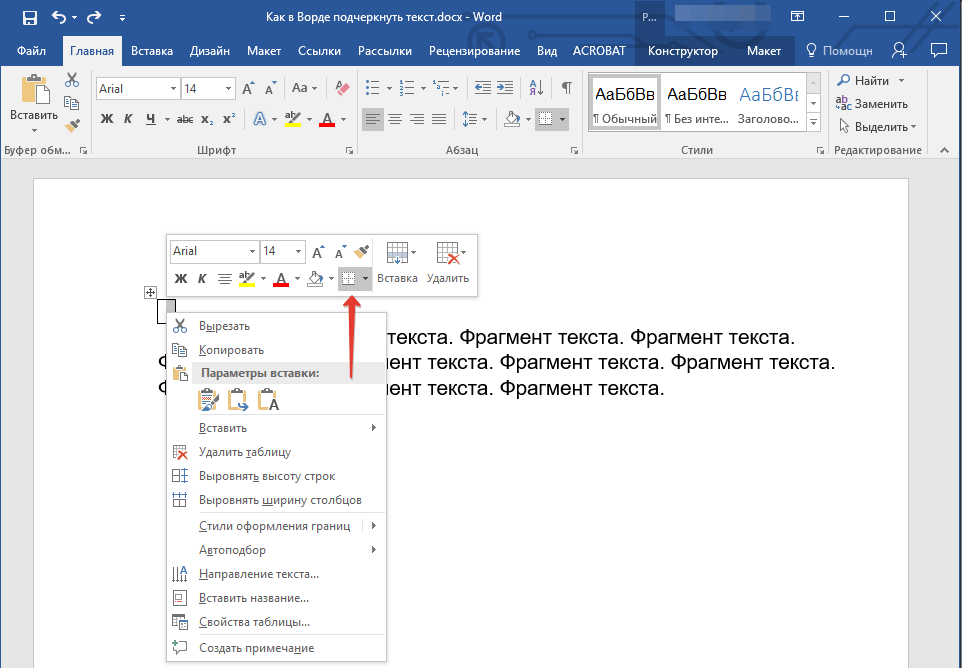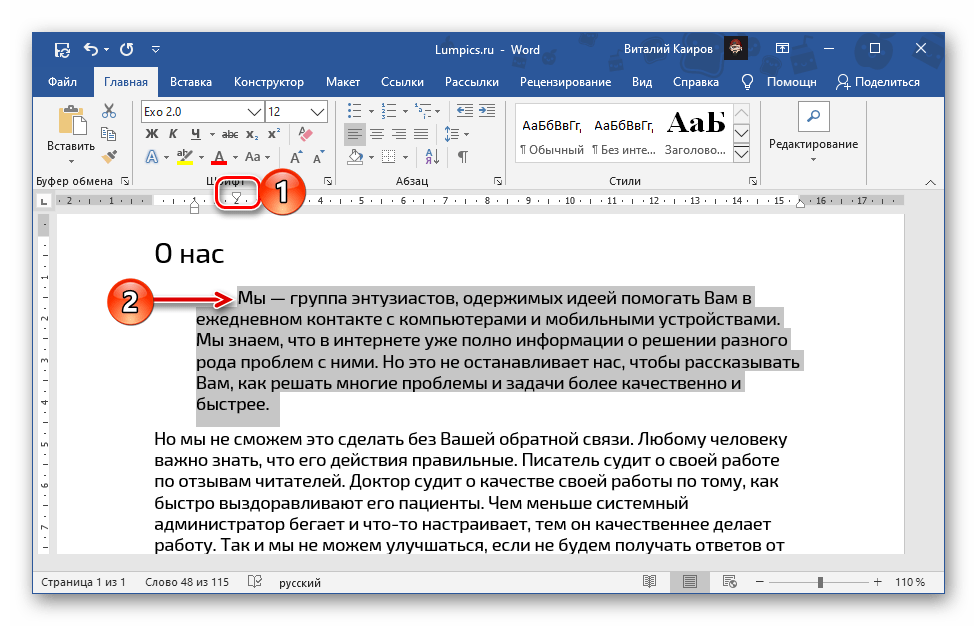Как написать в Ворде под строкой ФИО
Надстрочный и подстрочный индекс — это числа, изображения, символы и индикаторы, которые меньше обычной строки текста и расположены немного выше или ниже нее, соответственно. Когда вы добавляете в презентацию символ товарного знака, символ авторского права или другой символ, вам может потребоваться немного приподнять его над остальным текстом. При создании сноски вам может потребоваться проделать то же самое с ее номером.
Использование кнопок «надстрочные» и «Подстрочный»
Выделите нужный текст или цифру.
Перейдите на вкладку «Главная» и выберите «Надстрочный индекс или нижний индекс .
Использование сочетаний клавиш для применения надстрочного или подстрочного текста
Выделите нужный текст или цифру.
Чтобы применить форматирование надстрочного текста, нажмите CTRL + SHIFT + PLUS SIGN (+).
Для подстрочного индекса одновременно нажмите CTRL и знак равенства (=). (Не нажимайте клавишу Shift.)
Применение надстрочного или подстрочного шрифта в диалоговом окне «Шрифт»
Выделите текст, к которому нужно применить форматирование надстрочного или подстрочного индекса.
Перейдите на вкладку «Главная» в группе «Шрифт» нажмите кнопку запуска диалогового окна «Шрифт .В группе «Эффекты» выберите надстрочные или подстрочные индексы .
.
Совет: вы можете создать надстрочный или подстрочный индекс текста, не изменяя его размер шрифта. Для надстрочного текста введите более высокий процент в поле «Смещение». Для подстрочного текста введите меньшее процентное значение в поле «Смещение.
Отмена надстрочного или подстрочного форматирования
Чтобы отменить форматирование надстрочного или подстрочного индекса, выделите текст и нажмите Ctrl + Пробел.
Вставка надстрочного или подстрочного символа
На слайде щелкните в том месте, где вы хотите добавить символ.
Перейдите в меню «Вставка»> «Символ»> «Другие символы.
Если приложение не отображается в полноэкранном режиме, возможно, вам придется снова выбрать символ, прежде чем вводить другие.
В поле «Символ» выберите (Обычный текст) в раскрывающемся списке «Шрифт». Это первый пункт в списке.
Это первый пункт в списке.
В меню «Шрифт» из раскрывающегося списка «Установить» выберите «Надстрочный индекс» и «Подстрочный индекс.
В поле «Символ» выберите нужный символ, нажмите кнопку INS и выберите «Закрыть.
Сочетания клавиш: применение надстрочного или подстрочного форматирования
вы можете использовать сочетания клавиш для вставки текста немного выше (верхний индекс) или ниже (нижний индекс) обычного текста.
Выделите нужный текст или цифру.
Для надстрочного индекса нажмите , Shift и знак плюса» (+).
(Версия 2016 г.) Для нижних индексов одновременно нажмите и знак равенства (=). (Не нажимайте клавишу Shift.)
(Версия 2011 г.) Для форматирования подстрочного индекса нажмите клавишу Shift, а затем знак минус» (-).
Совет: Вы также можете использовать параметры в диалоговом окне «Шрифт», чтобы отформатировать текст как надстрочный или подстрочный».
Применение надстрочного или подстрочного форматирования к тексту
Выделите текст, к которому нужно применить форматирование надстрочного или подстрочного индекса.
На вкладке «Главная» в группе «Шрифт» нажмите кнопку «Надстрочный индекс» или «Подстрочный индекс .
Отмена надстрочного или подстрочного форматирования
Чтобы отменить форматирование надстрочного или подстрочного индекса, выделите текст и нажмите Ctrl + Пробел.
Вставка надстрочного символа
Для некоторых символов, которые почти всегда находятся в верхнем индексе, таких как и, просто введите символ, и он будет автоматически отформатирован как верхний индекс.
На вкладке «Вставка» нажмите кнопку «Символ.
Щелкните или прокрутите до Letterlick Symbols и выберите символ, который хотите вставить.
Выделите текст, к которому нужно применить форматирование надстрочного или подстрочного индекса.
Щелкните вкладку «Главная», затем нажмите кнопку «Дополнительные параметры шрифта (.).
Выберите подстрочные или надстрочные индексы.
Примечание. Эта страница переведена автоматически и может содержать неточности и грамматические ошибки. Нам важно, чтобы эта статья была вам полезна. Была ли эта информация полезна? Для вашего удобства мы также предоставляем ссылку на оригинал (на английском языке).
Была ли эта информация полезна? Для вашего удобства мы также предоставляем ссылку на оригинал (на английском языке).
Как написать заголовок над таблицей в Word: пошаговая инструкция
Наверх18.02.2021
Автор: CHIP
1 звезда2 звезды3 звезды4 звезды5 звездКак вставить заголовок над таблицей в Ворде
5
5
1
1
У пользователей текстового редактора из пакета MS Office часто появляются проблемы с написанием текста перед данными, представленными в табличной форме. В том числе и с написанием заголовка таблицы в Ворде. Рассказываем, как это сделать.
Рассказываем, как это сделать.
Проблема появляется в тех случаях, когда табличные данные расположены в самом верху страницы и у пользователя просто нет места для установки курсора. Для того чтобы ее решить и вставить любой вид текста перед таблицей в документе Word 2003, 2007 и более поздних версиях, стоит познакомиться с тремя распространенными методиками.
Надпись по ГОСТу (для оформления документов)
Первый способ, как вставить заголовок над таблицей в Ворде, подойдет для пользователя, оформляющего документ в соответствии с требованиями ГОСТ. Эта методика упоминается далеко не в каждом уроке по использованию Word, но с ее помощью можно получить неброскую и скромную надпись, подходящую для реферата, проектной и конструкторской документации.
Для вставки надписи следует выполнить такие действия:
- Выделить всю таблицу целиком. Для этого можно использовать маркер перемещения (крестик в верхнем углу слева).
- Нажатием правой клавиши мыши по табличным данным вызвать контекстное меню и выбрать пункт вставки названия.

- В выпавшем окне написать заголовок. В соответствии с ГОСТ, начинаться он должен со слова «Таблица», после которого обязательно идет порядковый номер. Следом за цифрами ставится тире и с большой буквы пишется название. Точка после названия не ставится.
В настройках заголовка можно указать его размещение. ГОСТ допускает установку под или над таблицей, хотя традиционно надпись располагают сверху. Если данные оформляются не по ГОСТ, вместо слова «Таблица» можно поставить свой текст, или полностью удалить эту информацию. Единственный минус такого способа — невозможность настройки стиля названия.
Смещение таблицы вниз
Еще один самый простой вариант установки заголовка над таблицей в документах Ворд работает в любых версиях редактора, даже в 2000 и 1997. Из-за того что курсор не становится над верхней строкой, этот способ написать заголовок над таблицей в Word требует выполнения пары несложных действий:
- Поставить курсор в левую ячейку верхней строчки.

- Нажать Enter, после чего таблица сдвинется вниз.
- Ввести название таблицы и изменить его настройки.
Если этот способ не принес положительных результатов, а пользователь работает в программе Word 2007 и выше, вместо простого нажатия на Enter стоит перейти к вкладке макета. Здесь следует найти раздел «Объединение» и выбрать пункт разделения таблицы. После этого над первой строкой появляется место для ввода текста, для которого можно изменять размер, стиль и цвет, а также помещать его в рамку.
Эксплуатация
Как сделать таблицу в Ворде: 6 способов
Дополнительный способ получения пустого пространства — выделить таблицу нажатием на маркер перемещения и перетянуть вниз на нужное расстояние. После этого над верхней строкой появится достаточно места для заголовка и для другого текста или, например, изображения. Преимущество способа — возможность закрепить таблицу в определенной области и даже сдвинуть в сторону.
Преимущество способа — возможность закрепить таблицу в определенной области и даже сдвинуть в сторону.
У каждого из методов перемещения, представленных в табличном виде данных, есть общий недостаток. При дальнейшем форматировании страницы надпись может съехать в сторону. Из-за этого документ будет смотреться не слишком привлекательно, а на исправление ситуации придется потратить время. Избежать такой проблемы можно, применяя третий способ.
Установка не сдвигающейся надписи
Чтобы закрепить заголовок таблицы в Ворде, не давая ему сдвигаться, независимо от форматирования стоит выполнить такие действия:
- Добавить дополнительную строку сверху. Это можно сделать с помощью кладки макета и раздела строк и столбцов, нажав на иконку «Вставить сверху». Еще быстрее выполняется действие через контекстное меню.
- В новой строке объединить все ячейки. Действие тоже может выполняться через вкладку «Макет». Но еще быстрее сделать это командой из контекстного меню.

- Ввести название таблицы, установить его по центру (или оставить по умолчанию расположенным слева) и отформатировать.
- Убрать все границы объединенной ячейки, кроме нижней, которая выделяет саму таблицу. Для удаления линий на вкладке «Конструктор» в группе «Обрамление» нажать на иконку границ и удалить выделение сверху, слева и справа.
После того как заголовок получилось закрепить прямо над таблицей, текст будет перемещаться вместе с ней, сохраняя форматирование. Но если информации много, на следующих страницах название повторяться не будет. И если его необходимо размещать на всех листах, стоит воспользоваться еще одной методикой.
Повторение названия на нескольких страницах
Для таблиц с большим количеством строк можно закрепить заголовок (шапку) на каждой странице. И даже сделать это с названиями и номерами колонок, которые будут оставаться без изменений. Для этого можно воспользоваться двумя способами:
- Выделить строки и текст названия, уже вставленный в верхнюю часть таблицы, которые необходимо повторить.
 Обязательно выделение самой верхней – без нее функция не будет доступна. На вкладке «Макет» выбрать команду повторения строк заголовков (группа «Данные»).
Обязательно выделение самой верхней – без нее функция не будет доступна. На вкладке «Макет» выбрать команду повторения строк заголовков (группа «Данные»). - Выбрать требующую повторения строку. Вызвать контекстное меню правой кнопкой мыши, перейти к свойствам таблицы. Во вкладке «Строка» включить (поставить маркер) повторение строки в качестве заголовка.
Стоит обратить внимание, что повторение будет заметным только в режиме разметки или при печати. Зато при изменении заголовка (и остальных строк) сразу поменяются и строки на других листах. Кроме того, повторение исчезнет, если таблицу разделить с помощью разрыва страницы, и его придется настраивать для каждой отдельной части.
Читайте также:
- Как построить диаграмму по таблице в Ворде: несколько способов =«content_internal_link»>
- Можно ли обмануть Face ID с помощью фотографии?=«content_internal_link»>
Автор
CHIP
Была ли статья интересна?
Поделиться ссылкой
Нажимая на кнопку «Подписаться»,Вы даете согласие на обработку персональных данных
Рекомендуем
Секреты крутых телевизоров: Mini-LED, Trichroma и другие технологии
Обзор робота-пылесоса Honor Choice Robot Cleaner R2
Как скачать и установить приложения банков на Huawei
Как установить Zoom на устройства Huawei
Как сделать автоответчик на айфоне
Виртуальная оперативная память в смартфоне — почему её не стоит использовать
Запись экрана на Айфон и Андроид-смартфоне: как сделать видео
Как установить облачные сервисы Google на Huawei
Выбираем смартфон с мощным аккумулятором: от бюджетников до флагманов
Реклама на CHIP Контакты
WD2000: создание линеек или пустых строк в Word
В этой статье описываются наиболее распространенные методы создания линеек или пустых строк в документе Microsoft Word. Это полезно, если вы создаете форму, которая будет распечатана и заполнена ручкой или карандашом.
Это полезно, если вы создаете форму, которая будет распечатана и заполнена ручкой или карандашом.
В этой статье описаны следующие шесть методов:
Резюме
Для создания строк в документе Microsoft Word можно использовать любой из следующих методов:
Метод границы абзаца
Чтобы поместить линию (границу) под каждой строкой, имеющей знак абзаца (¶), выполните следующие действия.
ПРИМЕЧАНИЕ. Чтобы отобразить абзацы в документе Word, нажмите «Параметры» в меню «Сервис». На вкладке «Вид» установите флажок «Знаки абзаца» и нажмите «ОК».
Выберите все абзацы для подчеркивания.
Перейдите на вкладку Границы.
В разделе «Стиль» выберите стиль линии, который вы хотите использовать для границы.
В разделе «Предварительный просмотр» щелкните диаграмму, чтобы выбрать центральную и нижнюю границы.
Нажмите OK. Каждая строка с жестким возвратом теперь будет иметь рамку под ней.
В меню Формат выберите Границы и заливка .
ПРИМЕЧАНИЕ. Несколько пустых абзацев, отформатированных таким образом, можно поместить в текстовые поля и расположить под областью обычного текста, чтобы сформировать строки, на которые не влияет ввод текста; линии, созданные с помощью метода Draw, также не изменяются при вводе текста.
Несколько пустых абзацев, отформатированных таким образом, можно поместить в текстовые поля и расположить под областью обычного текста, чтобы сформировать строки, на которые не влияет ввод текста; линии, созданные с помощью метода Draw, также не изменяются при вводе текста.
Метод границы таблицы
Чтобы разместить границу внизу ячейки таблицы, выполните следующие действия. Под любым текстом, набранным в ячейке таблицы, будет строка. Когда текст переносится на вторую строку, внизу ячейки остается только одна граница.
Поместите точку вставки в пустую строку, где должен появиться подчеркнутый текст.
В меню «Таблица» выберите «Вставить», а затем «Таблица».

В поле Количество столбцов введите 1, в поле Количество строк введите 1 и нажмите кнопку ОК.
ПРИМЕЧАНИЕ. Теперь в точке вставки отображается таблица с одним столбцом и одной строкой. Вы можете указать необходимое количество столбцов и строк.
В меню «Таблица» выберите «Выбрать» и нажмите «Таблица».
ПРИМЕЧАНИЕ. Вы также можете выбрать только определенную ячейку, столбец или строку таблицы, чтобы применить к ним нижнюю границу.
В меню Формат щелкните Границы и затенение , а затем щелкните вкладку Границы.
org/ListItem»>В разделе «Стиль» выберите стиль линии, который вы хотите использовать для границы.
В разделе «Предварительный просмотр» щелкните диаграмму, чтобы выбрать нижнюю границу, а затем нажмите «ОК».
На вкладке «Границы» в разделе «Настройка» выберите «Нет».
Метод пустого пространства
Чтобы подчеркнуть по одному пробелу, выполните следующие действия. Word обычно не подчеркивает пробелы. В следующих инструкциях объясняется, как создавать неразрывные пробелы, которые Word будет подчеркивать.
- org/ListItem»>
В меню Формат выберите Шрифт. В поле Стиль подчеркивания выберите нужный стиль линии и нажмите кнопку ОК.
Для каждого пробела, который вы хотите подчеркнуть, нажмите CTRL+SHIFT+ПРОБЕЛ.
Поместите точку вставки там, где вы хотите провести линейку (подчеркивание).
Метод выноски табуляции
Поместите точку вставки в строку, где вы хотите сделать подчеркивание.
org/ListItem»>В диалоговом окне «Вкладки» нажмите «Очистить все».
В поле Позиция табуляции введите число, соответствующее количеству дюймов, на которое вы хотите, чтобы линия отступала от левого поля. (Например, 6,0 дюймов идет от поля к полю в документе с 1,25-дюймовым левым и правым полями.)
В разделе «Выравнивание» нажмите «Вправо», а затем в разделе «Выноска» нажмите 4 (подчеркивание).
Нажмите «Установить», а затем нажмите «ОК».

Нажмите клавишу TAB. Линия проходит от точки вставки до вкладки, созданной на шаге 4.
Нажмите клавишу ВВОД, чтобы перейти к пустой строке, а затем снова нажмите клавишу TAB. Повторяйте этот шаг по мере необходимости.
В меню Формат выберите Вкладки.
ПРИМЕЧАНИЕ. Несколько пустых абзацев, отформатированных таким образом, можно поместить в текстовые поля и расположить под областью обычного текста, чтобы сформировать строки, на которые не влияет ввод текста; на линии, созданные с помощью метода Draw, также не влияет ввод текста.
Метод рисования
- org/ListItem»>
Нажмите Линия на панели инструментов Рисование.
Поместите указатель в то место, где должна начинаться линия. Указатель мыши представляет собой перекрестие (+).
Нажмите и удерживайте кнопку мыши и перетащите линию на нужную длину.
ПРИМЕЧАНИЯ:
Удерживание клавиши SHIFT при рисовании линии позволяет получить прямые горизонтальные или вертикальные линии.

Удержание клавиши ALT при рисовании линии предотвращает привязку линии к сетке и позволяет точно разместить линию. Чтобы отключить функцию привязки к сетке, нажмите «Рисовать» на панели инструментов «Рисование», а затем нажмите «Сетка». Нажмите, чтобы очистить Установите флажок «Привязать объекты к сетке » и нажмите кнопку «ОК».
Повторите шаги с 1 по 4, чтобы добавить столько линеек, сколько хотите.
Нажмите кнопку панели инструментов «Рисование» на стандартной панели инструментов или выберите «Панели инструментов» в меню «Вид», а затем нажмите «Рисование».
Метод параметров совместимости
ПРИМЕЧАНИЕ. При использовании этого метода при каждом нажатии клавиши будет создаваться подчеркнутый символ. Нажатие ПРОБЕЛ создаст подчеркнутый пробел.
В меню Сервис выберите Параметры.
Перейдите на вкладку «Совместимость».
В разделе «Параметры» установите флажок Рисовать подчеркивание на конечных пробелах , а затем нажмите «ОК».
В меню Формат выберите Шрифт.
На вкладке Шрифт выберите нужный стиль подчеркивания в поле Стиль подчеркивания и нажмите кнопку ОК.

Дополнительная информация
Для получения дополнительных сведений об использовании текстовых полей нажмите «Справка Microsoft Word» в меню «Справка», введите текстовые поля в помощнике Office или мастере ответов, а затем нажмите «Поиск», чтобы просмотреть раздел.
Ссылки
Поместите текст рядом друг с другом в Microsoft Word
В этом видео мы рассмотрим добавление текста вверху. Самое классное в этом то, что его не заставляют быть… он может пойти куда угодно, это главное, как я могу сказать, быть там, быть там… быть где угодно, без необходимости играть с поля и столбцы, и всякие другие гадости. Это то, что мы собираемся сделать в этом видео. Пойдем и сделаем это.
Первое, что нам нужно сделать, это вставить нечто, называемое текстовым полем. Это позволяет нам как бы вставлять в него текст и перемещать его куда угодно, и мы также собираемся вставлять изображение.
Первое, что нам нужно сделать, это, если вы находитесь в «Домой», перейти к «Вставить», и здесь вы в конце концов найдете это, называемое «Текстовое поле». Теперь вы можете заметить, что ваш может немного отличаться от моего с точки зрения этой ленты сверху. Это может быть просто потому, что вы используете меньший размер экрана. Посмотрите на макет здесь, они все как бы рядом, но если я сверну, вы видите, это довольно умно, и пытается собрать их все на месте, но как бы реорганизует их в более мелкие значки. Таким образом, вы можете подумать, что у вас другая версия, или что-то выглядит кучей вещей, просто у вас может быть очень маленький экран, с которым вы имеете дело. Это хороший большой HD-экран, так что я собираюсь вернуться к этому размеру. «Текстовое поле», есть несколько прекрасных опций, первый — именно тот, который нам нужен. Вы можете просмотреть другие там. У вас может быть множество различных вариантов, таких как эти случайные текстовые поля, предварительно стилизованные.
Итак, простое текстовое поле, и оно просто сбрасывает, где бы ни был ваш курсор. Ваш курсор может быть наверху, он может быть где-то рядом, так что не беспокойтесь об этом слишком сильно. Что мы хотим сделать, так это пару вещей. Нам нужно сделать две вещи: во-первых, вот этот документ, и вот якорь. Якорь похож на то место, где он связан в документе, и мы хотим перемещать его. Нам нужно сделать две вещи: во-первых, якорь, вероятно, должен быть вверху, в начале вашего документа, вы можете просто перетаскивать его. Он остается здесь сбоку, вы можете перемещать его куда угодно. Мы поговорим о важности этого якоря чуть позже.
С точки зрения этого поля, если вы нажмете на его край, а не на внутреннюю часть, просто на край, вы получите этот маленький значок, это то, что нам нужно. Нажмите на этого парня. В ваших «Параметры макета» мы хотим убедиться, что это здесь — так что текст будет обтекаться, как мы делаем здесь, но я хочу, чтобы здесь было вот это, с надписью «Исправить положение на page’, на самом деле ничего не меняется.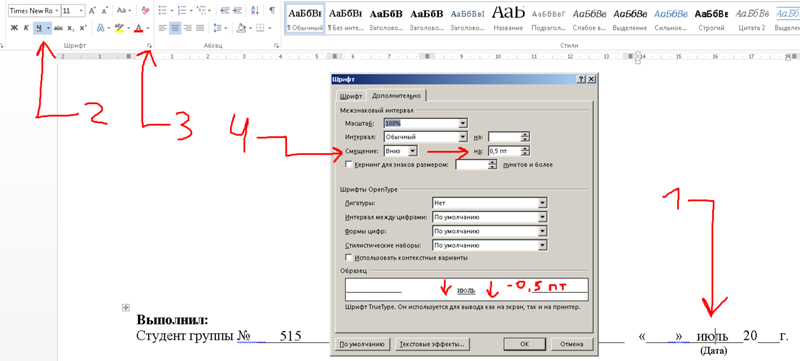 Я собираюсь закрыть это, за исключением того, что теперь я могу перемещать его, тогда как раньше, когда он застрял на опции «Переместить с текстом», вы можете двигаться только до поля. Итак, давайте перейдем к «Исправить положение» и переместим его туда, где мы хотим, для наших деталей.
Я собираюсь закрыть это, за исключением того, что теперь я могу перемещать его, тогда как раньше, когда он застрял на опции «Переместить с текстом», вы можете двигаться только до поля. Итак, давайте перейдем к «Исправить положение» и переместим его туда, где мы хотим, для наших деталей.
Итак, мы собираемся вставить наш текст, вы можете ввести здесь свой. Я собираюсь перейти в «Файл», «Открыть», «Обзор», «Рабочий стол», я найду свои «Файлы упражнений Word» и открою свой «Деловой адрес». Нажмите «Открыть». Я собираюсь выбрать все это, перейти сюда и нажать «Копировать». Закройте его, затем выберите текст здесь, удалите его, а затем нажмите «Вставить».
Теперь я использую «Control C» и «Control V». Мы будем использовать это все больше и больше в классе, это зависит от вас, вы можете использовать, вверху здесь, в разделе «Главная», есть «Копировать» и «Вставить» вверху.
Первое, что нам нужно сделать, это выровнять его по правому краю, потому что я просто хочу, чтобы он был выровнен по правому краю, никаких официальных правил, я просто хочу, чтобы он выглядел лучше. Итак, я выберу все это, и мы окажемся в «Главной», и вы можете видеть, здесь есть разные правила абзаца. Я собираюсь выровнять свой по правому краю. Теперь нам нужно поиграть с «пространством после», потому что между всем этим есть большой интервал, и я знаю, что теперь вы можете сделать это самостоятельно, потому что вы сделали это в предыдущем видео, идите вперед, делайте это, если нет, не могу вспомнить, перейдите к «Удалить — это здесь, этот значок здесь, перейдите к «Удалить пространство после».
Итак, я выберу все это, и мы окажемся в «Главной», и вы можете видеть, здесь есть разные правила абзаца. Я собираюсь выровнять свой по правому краю. Теперь нам нужно поиграть с «пространством после», потому что между всем этим есть большой интервал, и я знаю, что теперь вы можете сделать это самостоятельно, потому что вы сделали это в предыдущем видео, идите вперед, делайте это, если нет, не могу вспомнить, перейдите к «Удалить — это здесь, этот значок здесь, перейдите к «Удалить пространство после».
Теперь, если у вас очень длинное название компании… У меня самое длинное название компании в мире, «Принеси свой собственный ноутбук», но скажи, что это «Принеси свой собственный ноутбук, принеси свой собственный ноутбук», вы увидите, что это вид разрыва линий. Возможно, вам придется отрегулировать поле, взявшись за этот край, чтобы сделать его немного больше, чтобы все поместилось. У вас может быть большой логотип, который собирается за секунду, вы собираетесь настроить его таким образом, и вы можете сделать то же самое с нижней частью здесь. Я собираюсь «отменить» пару раз. Вы можете видеть, когда я наводил курсор выше, там, наверху, там было написано «Control Z», поэтому я использую этот ярлык, чтобы вернуться назад. Я собираюсь отменить это, пока не вернусь на свой обычный адрес.
Я собираюсь «отменить» пару раз. Вы можете видеть, когда я наводил курсор выше, там, наверху, там было написано «Control Z», поэтому я использую этот ярлык, чтобы вернуться назад. Я собираюсь отменить это, пока не вернусь на свой обычный адрес.
Последнее, что я собираюсь сделать, прежде чем мы уйдем, это черный ящик, который поставляется по умолчанию, который мне не нравится снаружи, он может вам понравиться. Вы можете щелкнуть по его краю, а не по центру, по краю, и вы обнаружите, вы видите эту штуку с надписью «Формат», ее раньше не было, посмотрите это. Я нажимаю здесь, ушел, я нажимаю на край этого — это также называется контекстно-зависимым меню, которое появляется только тогда, когда я нажимаю на край здесь. Это даст мне дополнительные возможности для форматирования этого окна. Нажмите здесь. Там куча уродливых пресетов — простите, Word — но я пройдусь по ним, а вы можете добавить заливку. Хорошо выглядеть! Я скажу «Без заливки», и я скажу «Контур фигуры», я скажу «Без контура», и это то, что даст мне просто красивую простую рамку. Я все еще могу схватиться за край и переместить его в сторону, туда, куда я хочу. Идеальный.
Я все еще могу схватиться за край и переместить его в сторону, туда, куда я хочу. Идеальный.
Последнее, что я хочу показать вам перед тем, как мы уйдем, это маленький якорь. Мы как бы упоминали об этом ранее. Если я нажму здесь, я нажму на край, вы можете видеть, появится этот маленький якорь. Так что нажмите на острую коробку, вот этот якорь. Он важен? Теперь он не так важен, потому что мы сделали эту опцию, где мы говорим «Исправить положение на странице». Мы можем переместить его куда угодно. Проблема в том, что ему нужно быть там, это вроде как его домашняя база, он знает, что ему нужно вставать, и правильно.
Теперь проблема в том, что если я перейду туда, где написано «Даниэль», и нажму «удалить», это нормально, теперь я начну перепечатывать это, но смотри, если я возьму все это и удалю, ты увидишь , он как бы выделил его, и он также схватился за якорь, и вы можете видеть, он тоже выделен там, поэтому, если я нажму «удалить» сейчас, упс, я делаю это все время. Нет никакого способа заставить его оставаться там и никогда не удалять, вы просто должны быть осторожны с вещами, которые вы удаляете, возможно, это потому, что вы прошли и просто удалили это.





 Обязательно выделение самой верхней – без нее функция не будет доступна. На вкладке «Макет» выбрать команду повторения строк заголовков (группа «Данные»).
Обязательно выделение самой верхней – без нее функция не будет доступна. На вкладке «Макет» выбрать команду повторения строк заголовков (группа «Данные»).